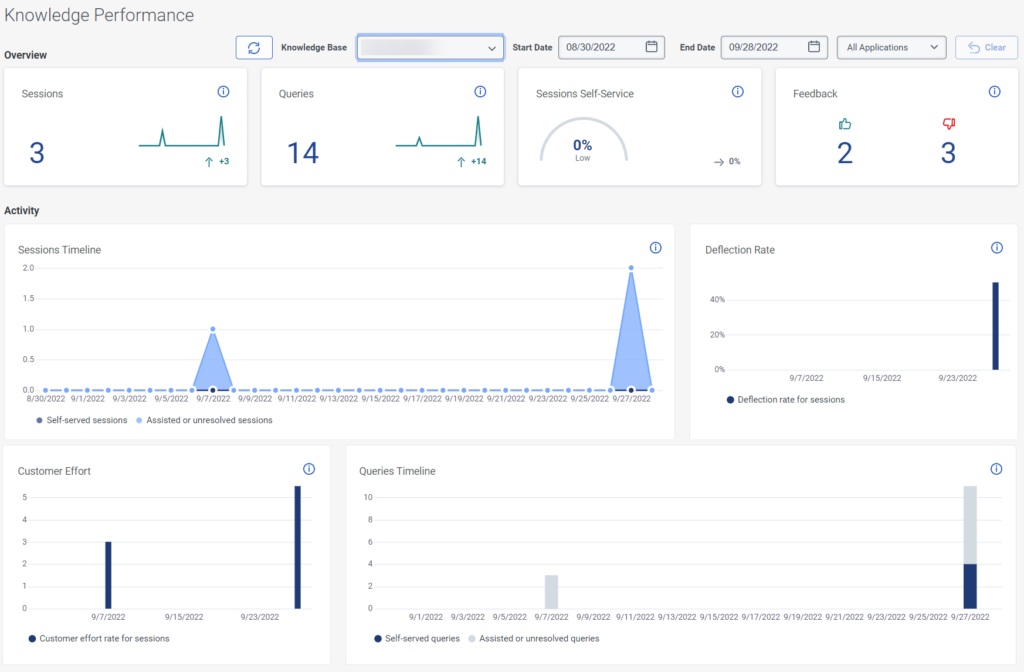Tableau de bord de la performance des connaissances
Accès aux options de menu suivantes :
- Analytics > Agrégat de conversation > Vue
- Analytics > Observation de file d’attente > Vue
- Analytique > Configurations du tableau de bord > Modifier ou Analytique > Configurations du tableau de bord > Afficher
- Analytique >flowObservation >Vue
- Analytique >flowAggregate >Vue
- Annuaire > Utilisateur > Vue
- Routage>File d’attente>Vue
- Acheminement >Code de conclusion >Vue
- Architect >flowOutcome > Vue
- Architect >flux >Vue
- gestion du personnel > Adhérence en temps réel >Vue
Accéder au tableau de bord de la performance des connaissances
Cliquez sur Performances > Espace de travail. Vous pouvez trouver le tableau de bord de la performance des connaissances sous Autres.
- Cliquez sur Menu > Analytics > Analytics Workspace.
- Cliquez sur l'onglet Dashboards .
- Si le tableau de bord de la performance des connaissances n'apparaît pas dans l'onglet, ajoutez la vue :
- Cliquez sur Nouveau tableau de bord. La boîte de dialogue New Dashboard apparaît.
- Dans le champ Title, saisissez un nom pour le tableau de bord, puis cliquez sur Save. Le tableau de bord apparaît dans son état par défaut, sans aucun widget. Pour ajouter un widget, voir Ajouter des widgets à un tableau de bord section dans Ajouter et modifier des tableaux de bord des performances.
Définir un fuseau horaire par défaut dans l'espace de travail
Vous pouvez définir le fuseau horaire par défaut dans l'espace de travail analytique avant d'afficher une vue analytique.
Pour définir le fuseau horaire par défaut dans l'espace de travail, procédez comme suit :
- Cliquez sur Performances > Espace de travail.
- Cliquez sur Menu > Analytics > Analytics Workspace.
- Sur le côté gauche, dans le menu déroulant Time zone, sélectionnez le fuseau horaire requis comme fuseau horaire par défaut pour l'espace de travail analytique.
Aperçu du tableau de bord de la performance des connaissances
Le tableau de bord vous donne un aperçu de l'activité des clients.
Cliquez sur l’image pour l’agrandir.
Sessions
Une session est une visite au cours de laquelle un client interagit avec le site web pour obtenir une réponse.
- Le client pose une question dans un widget sur le site web.
- Le client consulte une réponse de la FAQ
- Le client lit un article sur votre portail de connaissances
Une session peut comprendre une ou plusieurs requêtes.
Requêtes
Une requête représente la tentative d'un client de rassembler des informations ou d'effectuer une action. Toutes les actions de suivi autour de la même information sont également des requêtes.
Session self-service
Le score de la session en libre-service est le nombre total de requêtes sans signaux négatifs divisé par le nombre total de requêtes.
Les signaux négatifs sont les suivants :
- Interactions qui n'ont pas été répondues
- Interactions contenant un retour négatif
Commentaires
Ce score indique le nombre de commentaires positifs et négatifs reçus des clients.
Client effort
L'effort du client donne un aperçu de la performance de vos canaux d'escalade. Lorsqu'un client choisit de continuer à utiliser le chat, l'e-mail ou le téléphone, le score d'effort du client change en conséquence.